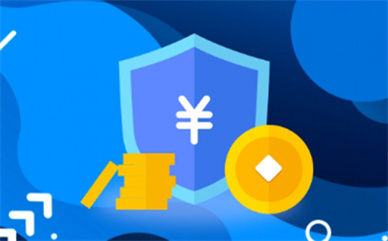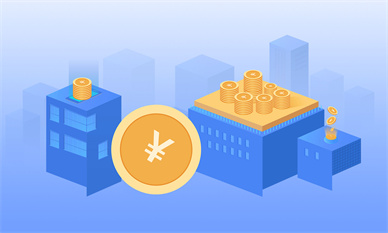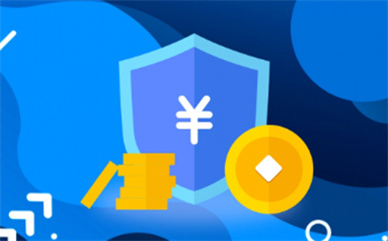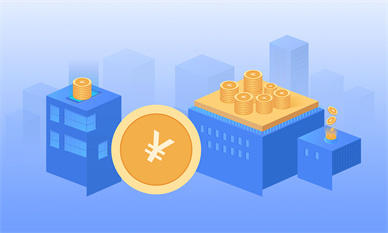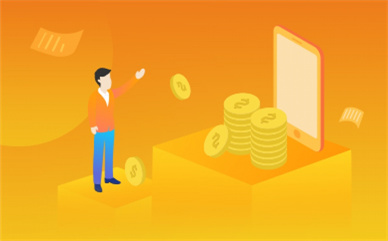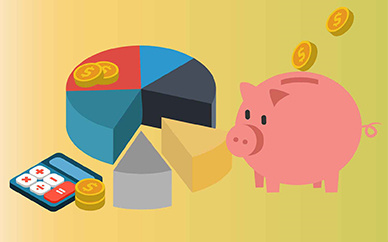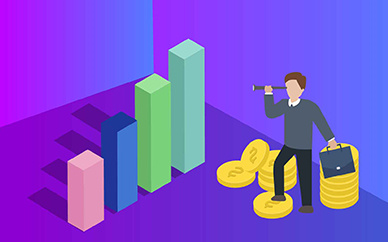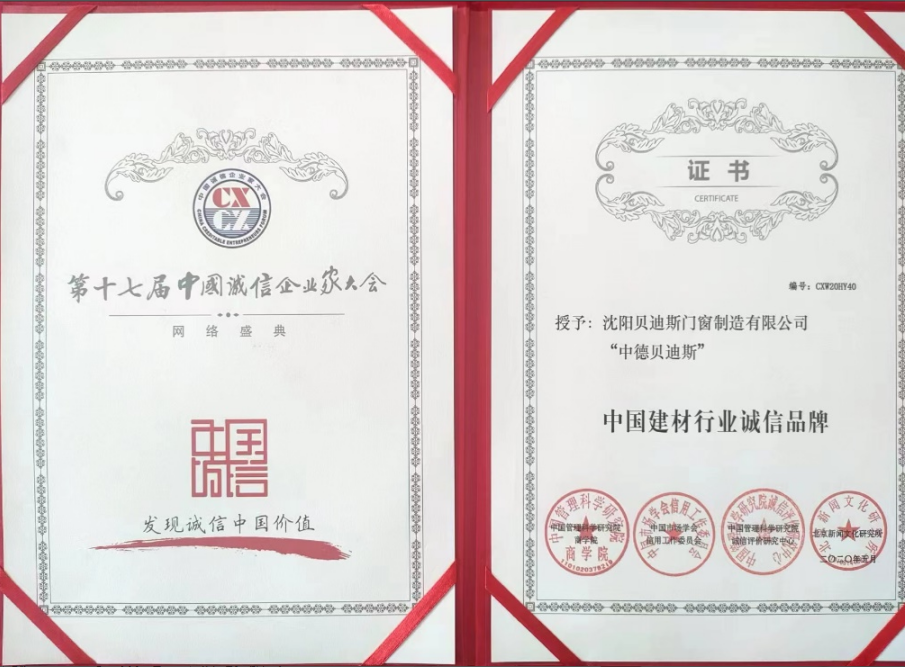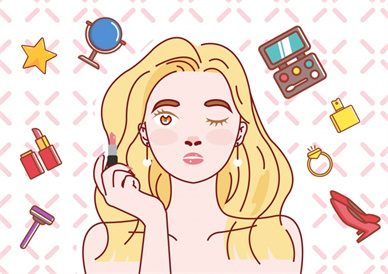如何制作二维码签到?
首先双击电脑桌面【浏览器】,搜索【培训宝】,点击进入第一个网址,进入后注册个人帐号,这里我们直接登录,选择上方【项目】,点击【签到】,轻点右侧的【新建项目】,输入活动名称,点击【时间】,即本次活动的开始时间和结束时间;
这里选择8月2号9点,点击【确定】,结束时间选择8月2号18点,点击【确定】,将【活动】和【签到】勾选,点击下方的【保存】;
之后选择左侧的【签到】,编辑【标题】,选择开场签到时间,这里选择8月2号9点开始,【确定】, 8月2号9点半结束,【确定】;
同时也可以设置离场签退,之后点击【下一步发放】,可以看到出现静态的二维码,需要打印的话,我 们也可以点击右方的【打印】,选择【打印】即可。

二维码签到的简单方法如下:
1、打开微信,点击搜索图标输入问卷星;
2、点击问卷星小程序进入;
3、选择微信登陆,同意问卷星权限;
4、在微信登陆--问卷星下输入手机号---确定,验证手机号----选确定;
5、我的问卷选择创建新问卷,选择创建类型----表单;
6、选复制此问卷,在复制问卷下选确定;
7、在编辑表单右下角选保存,发布表单,分享表单;
8、选制作二维码海报,可进行背景编辑生成会议签到二维码.扫一扫即可输入个人信息签到。